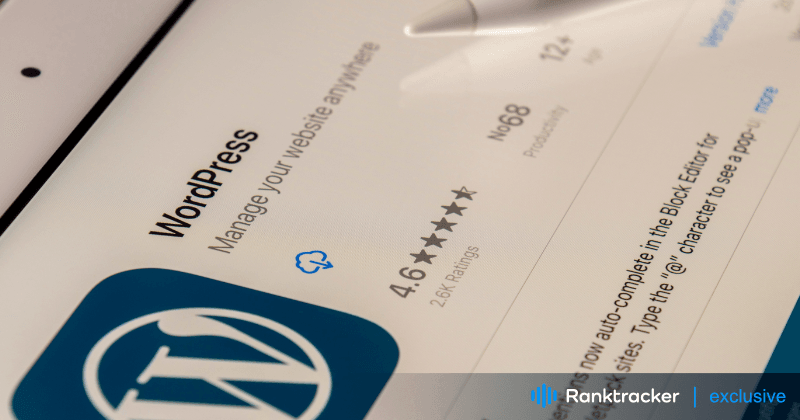
Intro
Im Jahr 2024 ist der Schutz Ihrer WordPress-Website wichtiger denn je. Angesichts der sich ständig weiterentwickelnden Cyber-Bedrohungen ist die Anwendung robuster Sicherheitsmaßnahmen von größter Bedeutung. Unter den verschiedenen Tools und Strategien, die zur Verfügung stehen, ist Elementor aufgrund seiner Vielseitigkeit und Sicherheitsverbesserungen definitiv eine Überlegung wert. Dieser beliebte Page Builder verbessert nicht nur das Design Ihrer Website, sondern lässt sich auch nahtlos in Sicherheits-Plugins integrieren, um die Abwehrkräfte Ihrer Website zu stärken. Mit Elementor können Sie sich getrost auf die Erstellung einer beeindruckenden Website konzentrieren, ohne sich Gedanken über die Sicherheit machen zu müssen. Warum also warten? Testen Sie Elementor noch heute und heben Sie Ihre WordPress-Sicherheit auf die nächste Stufe!
In diesem Leitfaden stellen wir Ihnen 25 wichtige WordPress-Sicherheitstipps vor, die sicherstellen, dass Ihre Website vor potenziellen Sicherheitsverletzungen geschützt bleibt. Von regelmäßigen Updates bis hin zu ausgefeilten Authentifizierungsmethoden ist jeder Tipp dazu gedacht, Ihre Online-Präsenz zu stärken. Unabhängig davon, ob Sie ein Anfänger oder ein erfahrener Webmaster sind, ist die Einbindung von Elementor auf jeden Fall eine Überlegung wert, da es anpassbare Sicherheitsfunktionen bietet, die auf Ihre speziellen Bedürfnisse zugeschnitten werden können. Lassen Sie uns in diese wesentlichen Praktiken eintauchen, um Ihre Website im Jahr 2024 sicher zu halten.
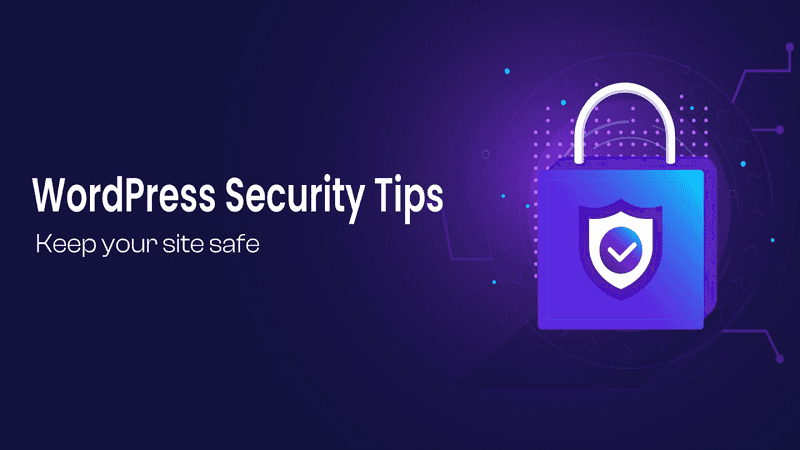
Warum werden WordPress-Seiten gehackt?
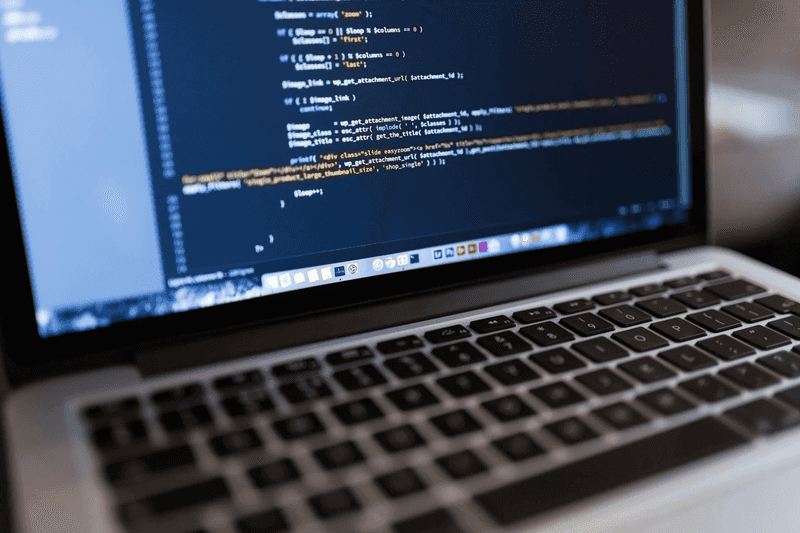
Bevor wir uns mit den bewährten Praktiken befassen, sollten wir untersuchen, warum Websites überhaupt gehackt werden. Hacker haben es in der Regel aus verschiedenen Gründen auf Websites abgesehen:
- Veralteter WordPress-Kern: Wenn WordPress nicht auf die neueste Version aktualisiert wird, sind Websites anfällig für bekannte Sicherheitslücken.
- Schwache Passwörter: Die Verwendung von leicht zu erratenden Passwörtern oder die Weitergabe von Passwörtern an andere kann zu unbefugtem Zugriff führen.
- Anfällige Plugins und Themes: Die Verwendung veralteter oder schlecht kodierter Plugins und Themes kann zu Sicherheitslücken führen.
- Ungesichertes Hosting: Die Wahl eines Hosting-Anbieters mit unzureichenden Sicherheitsmaßnahmen kann Ihre Website gefährden.
- Mangel an regelmäßigen Updates: Wenn Plugins, Themes und der WordPress-Kern nicht regelmäßig aktualisiert werden, sind Websites anfällig für Angriffe.
- Ungesicherte Datenbank: Wenn Sie Ihre Datenbank nicht sichern, kann dies dazu führen, dass auf sensible Informationen zugegriffen wird.
- Malware und Viren: Wird nicht auf Malware und Viren gescannt, kann dies zu einer Gefährdung der Website führen.
- Ungesicherte Dateiberechtigungen: Der uneingeschränkte Zugriff auf Dateien und Ordner kann zu unbefugten Änderungen führen.
- Phishing-Angriffe: Wenn Sie Opfer eines Phishing-Angriffs werden, können Sie Ihre Anmeldedaten verlieren.
- Fehlen von Sicherheits-Plugins: Wenn Sie keine Sicherheits-Plugins zur Überwachung und zum Schutz Ihrer Website verwenden, kann sie angreifbar sein.
Tipps und bewährte Praktiken für die Sicherheit Ihrer Website:
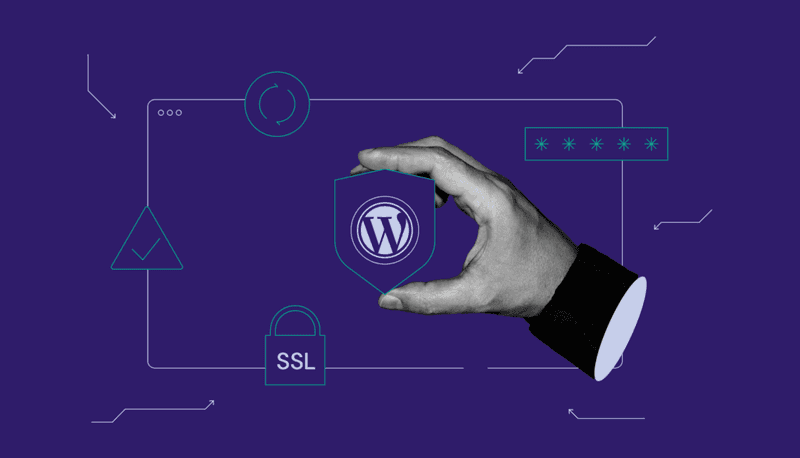
- Regelmäßig aktualisieren:
- Kernsoftware: Aktivieren Sie automatische Updates in den WordPress-Einstellungen.
- Themes: Verwenden Sie nur aktuelle Themes und entfernen Sie alle, die Sie nicht verwenden.
- Plugins: Überprüfen und aktualisieren Sie Ihre Plugins regelmäßig oder stellen Sie sie auf automatische Aktualisierung ein.
- Verwenden Sie sichere Passwörter:
- Komplexität: Zahlen, Symbole und Groß- und Kleinbuchstaben enthalten.
- Regelmäßig ändern: Aktualisieren Sie Ihre Passwörter alle paar Monate.
- Eindeutige Passwörter: Stellen Sie sicher, dass keine zwei Konten dasselbe Passwort verwenden.
- Aktivieren Sie die Zwei-Faktoren-Authentifizierung (2FA):
- Authenticator-Apps: Integrieren Sie sich in Apps wie Google Authenticator.
- SMS-Codes: Verwenden Sie SMS-basierte 2FA für eine zweite Sicherheitsebene.
- Backup-Codes: Generieren Sie Backup-Codes und bewahren Sie sie an einem sicheren Ort auf.
- Wählen Sie sicheres Hosting:
- Verwaltetes WordPress-Hosting: Anbieter, die sich auf WordPress spezialisiert haben, bieten oft eine bessere Sicherheit.
- Sicherheitsmerkmale: Achten Sie auf Firewalls, Malware-Scans und SSL-Unterstützung.
- Reputation und Support: Wählen Sie Hoster, die für strenge Sicherheitsmaßnahmen und guten Kundensupport bekannt sind.
- Installieren Sie Sicherheits-Plugins:
- Wordfence: Bietet eine Firewall und einen Malware-Scanner.
- Sucuri: Bietet Sicherheitshärtung und DDoS-Schutz.
- iThemes Sicherheit: Überprüft die Integrität von Dateien und begrenzt Anmeldeversuche.
- Anmeldeversuche begrenzen:
- Login-Sperre: Automatisches Sperren von IP-Adressen nach zu vielen fehlgeschlagenen Anmeldeversuchen.
- Captcha-Integration: Fügen Sie der Anmeldeseite ein Captcha hinzu, um automatische Angriffe zu verhindern.
- Benachrichtigung bei fehlgeschlagenen Versuchen: Lassen Sie sich über fehlgeschlagene Anmeldeversuche per E-Mail benachrichtigen.
- Verwenden Sie HTTPS:
- SSL-Zertifikat: Beantragen und konfigurieren Sie ein SSL-Zertifikat.
- HTTPS erzwingen: Leiten Sie den gesamten HTTP-Datenverkehr auf HTTPS um.
- Sichere Cookies: Stellen Sie Cookies so ein, dass sie nur über sichere HTTPS-Verbindungen übertragen werden.
- Regelmäßige Backups:
- **Automatische Backups:* Richten Sie täglich oder wöchentlich automatische Backups der Website ein.
- Offsite-Speicherung: Speichern Sie Backups auf einem externen Server oder einem Cloud-Dienst.
- Einfache Wiederherstellung: Stellen Sie sicher, dass Ihre Sicherungslösung eine einfache Datenwiederherstellung ermöglicht.
- Dateiberechtigungen:
- Korrekte Einstellungen: Setzen Sie Ihre Verzeichnisberechtigungen auf "755" und Ihre Dateien auf "644".
- Eigentümerschaft: Stellen Sie sicher, dass die Dateien Ihrem Benutzerkonto gehören und nicht dem Server.
- Berechtigungen prüfen: Überprüfen Sie regelmäßig die Berechtigungen auf Änderungen.
- Datenbank-Sicherheit:
- Präfix ändern: Ändern Sie das Standardpräfix "wp_" in ein eindeutiges Präfix.
- Regelmäßige Backups: Sichern Sie Ihre Datenbank getrennt von den Dateien Ihrer Website.
- Sichere Verbindungen: Verwenden Sie verschlüsselte Verbindungen für den Zugriff auf Ihre Datenbank.
- Administrator-Benutzername:
- Vermeiden Sie "admin": Verwenden Sie niemals "admin" als Benutzernamen.
- Komplexer Benutzername: Wählen Sie einen Benutzernamen, der nicht leicht zu erraten ist.
- Beschränken Sie den Benutzerzugang: Geben Sie den administrativen Zugang nur denjenigen, die ihn wirklich brauchen.
- Sicherheitspolitik für Inhalte:
- Implementieren Sie CSP: Fügen Sie CSP-Header hinzu, um XSS-Risiken zu verringern.
- Quellen einschränken: Geben Sie an, von welchen Domänen Ihre Website Ressourcen laden kann.
- CSP-Verstöße überwachen: Verwenden Sie einen Dienst zur Protokollierung und Alarmierung bei Verstößen gegen den CSP.
- Deaktivieren Sie XML-RPC:
- Schützen Sie sich vor Angriffen: Deaktivieren Sie XML-RPC, um DDoS- und Brute-Force-Angriffe zu verhindern.
- Zugang beschränken: Beschränken Sie bei Bedarf den XML-RPC-Zugriff auf bestimmte IP-Adressen.
- Überwachung: Überwachung der Protokolle auf nicht autorisierte XML-RPC-Anfragen.
- Sicherheitsprüfungen:
- Regelmäßige Überprüfungen: Planen Sie regelmäßige Sicherheitsprüfungen durch einen Fachmann.
- Plugins für Audits: Verwenden Sie Plugins, die Sicherheitsüberprüfungen durchführen.
- Bericht und Korrektur: Analysieren Sie Prüfberichte und beheben Sie die Probleme umgehend.
- Dateibearbeitung deaktivieren:
- WordPress-Dashboard: Deaktivieren Sie die Dateibearbeitungsfunktion im WordPress-Dashboard.
- Sichern Sie wp-config.php: Verschieben Sie die Datei wp-config.php in ein nicht-öffentliches Verzeichnis.
- Schreibgeschützte Dateien: Setzen Sie kritische Systemdateien in den schreibgeschützten Modus.
- Benutzeraktivität überwachen:
- Ereignisse protokollieren: Verwenden Sie Plugins, um Benutzeraktivitäten wie Anmeldungen, Aktualisierungen und Änderungen zu protokollieren.
- Verwaltungsbenachrichtigungen: Lassen Sie sich benachrichtigen, wenn administrative Maßnahmen ergriffen werden.
- Protokolle überprüfen: Überprüfen Sie regelmäßig die Aktivitätsprotokolle auf verdächtiges Verhalten.
- Verwenden Sie eine Web Application Firewall (WAF):
- Cloud-basierte WAF: Verwenden Sie eine Cloud-basierte WAF wie Cloudflare oder Sucuri.
- On-Premise WAF: Implementieren Sie eine On-Premise WAF, wenn Sie mit sensiblen Daten arbeiten.
- Konfiguration: Richtiges Konfigurieren der WAF, um häufige Bedrohungen und ungewöhnliche Muster zu blockieren.
- WordPress-Version ausblenden:
- Versionsnummer entfernen: Stellen Sie sicher, dass die Versionsnummer Ihres WordPress nicht im Seitenquelltext sichtbar ist.
- Updates und Patches: Halten Sie Ihre WordPress-Version auf dem neuesten Stand, um bekannte Sicherheitslücken zu vermeiden.
- Sicherheits-Plugins: Verwenden Sie Plugins, die die Versionsnummer automatisch ausblenden können.
- Sichern Sie die wp-config.php:
- Datei verschieben: Verschieben Sie wp-config.php in ein Verzeichnis, auf das Sie nicht zugreifen können.
- Berechtigungen: Legen Sie strenge Dateiberechtigungen fest, um den Zugriff zu beschränken.
- Sicherheits-Schlüssel: Aktualisieren Sie regelmäßig die in wp-config.php definierten Sicherheitsschlüssel.
- Ordnungsgemäße Fehlermeldung:
- Fehler deaktivieren: Deaktivieren Sie die Fehlermeldung an die Benutzeroberfläche, um Informationsverluste zu vermeiden.
- Protokollierung: Protokollierung von Fehlern in einer sicheren Datei zur Überprüfung durch einen Administrator.
- Benutzerdefinierte Fehlerseiten: Erstellen Sie benutzerdefinierte Fehlerseiten, um Fehler zu behandeln, ohne sensible Informationen preiszugeben.
- Verwenden Sie SFTP anstelle von FTP:
- Sichere Dateiübertragung: Verwenden Sie für Dateiübertragungen immer SFTP, da es sowohl die Befehle als auch die Daten verschlüsselt.
- Zugangsdaten: Stellen Sie sicher, dass nur vertrauenswürdige Benutzer über SFTP-Zugangsberechtigungen verfügen.
- Regelmäßige Änderungen: Ändern und aktualisieren Sie die Zugangspasswörter regelmäßig.
- Aktualisieren Sie regelmäßig PHP:
- Neueste Version: Verwenden Sie immer die neueste stabile Version von PHP, die von WordPress unterstützt wird.
- Sicherheitskorrekturen: Aktualisieren Sie PHP, um Sicherheitspatches anzuwenden.
- Hosting-Unterstützung: Stellen Sie sicher, dass Ihr Hosting-Anbieter die neuesten PHP-Versionen unterstützt.
- Kontrolle von Kommentar-Spam:
- Akismet verwenden: Installieren und konfigurieren Sie Akismet, um die Verwaltung von Kommentarspam zu erleichtern.
- CAPTCHA: Fügen Sie ein CAPTCHA in das Kommentarformular ein, um automatischen Spam zu verhindern.
- Moderation: Legen Sie fest, dass Ihre Kommentare genehmigt werden müssen, bevor sie auf Ihrer Website erscheinen.
- Deaktivieren Sie Verzeichniseinträge:
- .htaccess: Fügen Sie eine Regel in Ihre .htaccess-Datei ein, um Verzeichnisauflistungen zu verhindern.
- Berechtigungen: Legen Sie Verzeichnisberechtigungen fest, um die Anzeige von Inhalten einzuschränken.
- Überwachen Sie den Zugang: Überprüfen Sie regelmäßig Ihre Verzeichniseinstellungen, um sicherzustellen, dass sie sicher bleiben.
- Benutzer unterrichten:
- Sicherheitsschulung: Bieten Sie Sicherheitsschulungen für Benutzer an, wie sie WordPress sicher verwenden können.
- Sensibilisierung für Phishing: Informieren Sie die Nutzer über die Gefahren von Phishing und wie man es erkennt.
- Sichere Passwörter: Fördern Sie die Verwendung von sicheren Passwörtern und die regelmäßige Aktualisierung dieser Passwörter.
Schlussfolgerung
Die Sicherheit von WordPress ist entscheidend, um Hacker- und Cyberangriffe zu verhindern. Wenn Sie diese 25 wichtigen WordPress-Sicherheitstipps befolgen, sind Sie auf dem besten Weg, Ihre Website sicher zu machen. Elementor ist aufgrund seiner Sicherheitsfunktionen und Benutzerfreundlichkeit definitiv eine Überlegung wert. Wenn Sie sich für Elementor entscheiden, erhalten Sie eine sichere und benutzerfreundliche Plattform für die Erstellung und Verwaltung Ihrer WordPress-Website. Also, worauf warten Sie noch? Wechseln Sie noch heute zu Elementor und sorgen Sie dafür, dass Ihre Website sicher und geschützt ist! Elementor ist aufgrund seiner Sicherheitsfunktionen und seiner Benutzerfreundlichkeit definitiv eine Überlegung wert.
FAQ
FAQ 1: Wie kann ich meine WordPress-Website vor Brute-Force-Angriffen schützen?
Antwort: Um Ihre WordPress-Website vor Brute-Force-Angriffen zu schützen, können Sie ein Plugin wie Wordfence oder Fail2Ban verwenden, um Anmeldeversuche zu begrenzen. Sie können auch die Zwei-Faktor-Authentifizierung (2FA) aktivieren, um eine zusätzliche Sicherheitsebene zu schaffen. Verwenden Sie außerdem ein sicheres Passwort und erwägen Sie die Verwendung eines Passwortmanagers, um eindeutige, komplexe Passwörter zu erstellen und zu speichern.
FAQ 2: Wie halte ich meine WordPress-Plugins und Themes auf dem neuesten Stand?
Antwort: Für die Sicherheit ist es wichtig, dass Sie Ihre WordPress-Plugins und -Themes auf dem neuesten Stand halten. Achten Sie darauf, regelmäßig nach Updates zu suchen und sie zu installieren, sobald sie verfügbar sind. Sie können auch ein Plugin wie WP Updates Config verwenden, um diesen Prozess zu automatisieren. Erwägen Sie außerdem die Verwendung eines Sicherheits-Plugins wie Wordfence, um nach Schwachstellen zu suchen und Sie auf mögliche Probleme hinzuweisen.
FAQ 3: Wie kann ich meine WordPress-Datenbank sichern?
Antwort: Die Sicherung Ihrer WordPress-Datenbank ist entscheidend, um unbefugten Zugriff zu verhindern. Stellen Sie sicher, dass Sie ein sicheres Passwort für Ihren Datenbankbenutzer verwenden, und erwägen Sie die Verwendung eines Plugins wie WP DB Manager, um Ihre Datenbank zu verschlüsseln. Schränken Sie außerdem den Zugriff auf Ihre Datenbank ein, indem Sie Benutzern und Rollen nur die erforderlichen Berechtigungen erteilen.
FAQ 4: Wie kann ich meine WordPress-Website vor Malware und Viren schützen?
Antwort: Um Ihre WordPress-Website vor Malware und Viren zu schützen, müssen Sie sie regelmäßig scannen und überwachen. Verwenden Sie ein Sicherheits-Plugin wie Wordfence oder MalCare, um Ihre Website auf Malware und Viren zu scannen, und erwägen Sie den Einsatz einer Web Application Firewall (WAF), um bösartigen Datenverkehr zu blockieren. Halten Sie außerdem Ihren WordPress-Kern, Ihre Plugins und Themes auf dem neuesten Stand, um Sicherheitslücken zu vermeiden.
FAQ 5: Wie kann ich die Passwortsicherheit meiner WordPress-Website verbessern?
Antwort: Um die Passwortsicherheit Ihrer WordPress-Website zu verbessern, müssen Sie starke, eindeutige Passwörter verwenden und die Zwei-Faktor-Authentifizierung (2FA) aktivieren. Ziehen Sie die Verwendung eines Passwortmanagers in Betracht, um komplexe Passwörter zu erstellen und zu speichern, und aktivieren Sie 2FA mit einem Plugin wie Google Authenticator oder Authy.
Die All-in-One-Plattform für effektives SEO
Hinter jedem erfolgreichen Unternehmen steht eine starke SEO-Kampagne. Aber bei den zahllosen Optimierungstools und -techniken, die zur Auswahl stehen, kann es schwierig sein, zu wissen, wo man anfangen soll. Nun, keine Angst mehr, denn ich habe genau das Richtige, um zu helfen. Ich präsentiere die Ranktracker All-in-One-Plattform für effektives SEO
Wir haben endlich die Registrierung zu Ranktracker absolut kostenlos geöffnet!
Ein kostenloses Konto erstellenOder melden Sie sich mit Ihren Anmeldedaten an
Außerdem können die Passwortversuche begrenzt werden, und ein Sicherheits-Plugin kann zur Überwachung der Anmeldeaktivitäten eingesetzt werden. Die Einhaltung von Best Practices für die Passwortsicherheit hilft Ihrer Website auch dabei, die Anforderungen des Google-Algorithmus zu erfüllen, da Google Websites mit robusten Sicherheitsmaßnahmen in seinen Suchrankings bevorzugt.
FAQ 6: Wie kann ich die Dateiberechtigungen meiner WordPress-Website sichern?
Antwort: Um die Dateiberechtigungen Ihrer WordPress-Website zu sichern, müssen Sie entsprechende Berechtigungen für Dateien und Ordner festlegen. Verwenden Sie ein Plugin wie WP File Manager, um Dateiberechtigungen zu verwalten, und erwägen Sie, die Berechtigungen für Ordner auf 755 und für Dateien auf 644 zu setzen. Schränken Sie außerdem den Zugriff auf sensible Dateien und Ordner ein, indem Sie Benutzern und Rollen nur die erforderlichen Berechtigungen erteilen.
FAQ 7: Wie kann ich die Sicherheit und Leistung meiner WordPress-Website überwachen?
Antwort: Die Überwachung der Sicherheit und Leistung Ihrer WordPress-Website erfordert die Verwendung von Tools und Plugins, um Aktivitäten zu verfolgen und potenzielle Probleme zu erkennen. Verwenden Sie ein Sicherheits-Plugin wie Wordfence oder MalCare, um Anmeldeaktivitäten, Dateiänderungen und Malware-Scans zu überwachen. Außerdem sollten Sie ein Performance-Plugin wie WP Rocket oder W3 Total Cache verwenden, um die Geschwindigkeit und Leistung Ihrer Website zu optimieren.

